השימוש ב Priority Analyticsמאפשר לבנות דוחות המשלבים ומציגים מידע ממגוון מודולים ותחומי תוכן בפריוריטי, בהתאם לצרכי העסק .
ניתן לבחור את השדות שיופיעו בדו"ח באופן דינמי, מתוך מגוון רחב של מסכים סטנדרטיים ומותאמים אישית.
בנוסף, ניתן להגדיר את הדוחות כרב חברתיים, ולבצע הגדרות דו"ח שונות כגון קיבוץ ומיון נתונים, חישובי סיכום לעמודות, והוספת עמודות מותאמות אישית עם חישובים נוספים. בנוסף, ניתן לשתף את הדו"ח עם עובדים נוספים בארגון.
כניסה לPriority Analytics
נלחץ על אייקון Priority Analytics הנמצא בדף הבית בצד ימין למטה כדי להיכנס לאזור הדו"חות שלי. באזור זה יופיעו כלל הדו"חות שבניתם או ששיתפו איתכם.

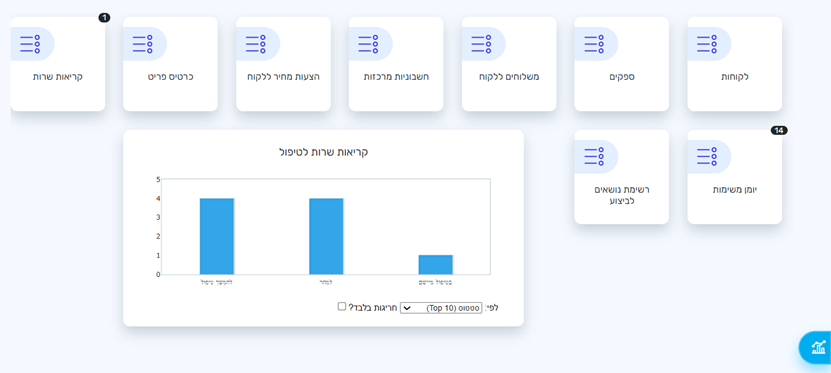
ניתן לגלול ברשימת הדו”חות בעזרת ניווט בין העמודים בתחתית המסך או לחפש דו“ח ברובריקת החיפוש.
ניתן למיין את הדו"חות בעזרת אייקון המיון מעל כל עמודה ליד שם העמודה.
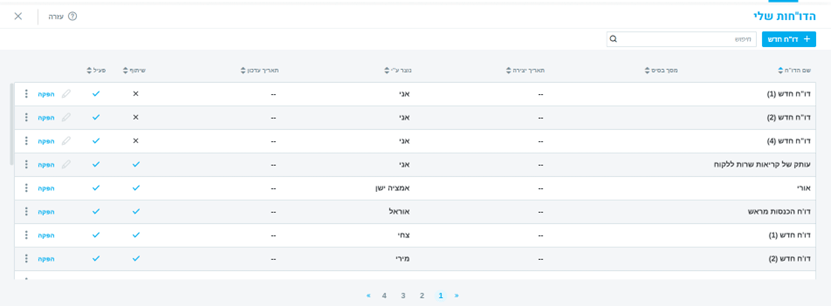
בניית דו"ח חדש בPriority Analytics
- נלחץ על הכפתור דו"ח חדש ,נבחר מסך בסיס ונלחץ על אישור
- נרשום את שם הדו"ח ונסמן בהתאם את התיבות הרלוונטיות : שיתוף, רב חברתי ופעיל.
- שיתוף : אם התיבה לא מסומנת, הדו"ח הוא פרטי שלך. אם התיבה מסומנת הדו"ח יופיע ברשימת הדו"חות של כל משתמשי החברה.
- רב חברתי: אם עובדים אצלכם בתצורה רב חברתית, סימון התיבה יהפוך את הדו"ח לרב חברתי כך שעמודת חברה תופיע בו.
- פעיל: אם התיבה מסומנת, הדו"ח פעיל – אפשר להפיק דו"ח פעיל בלבד.
- נלחץ על כפתור הוספת שדות בתחתית המסך ,נבחר את השדות הרלוונטיים ונלחץ על שמירה.
- תוצג לנו טבלה של שדות הדו"ח :
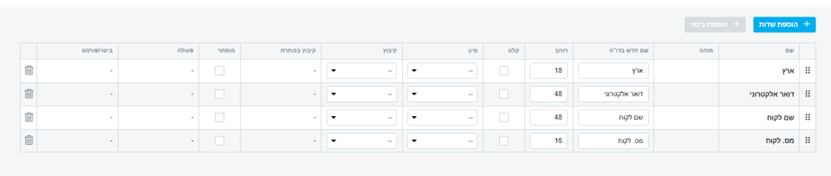
הגדרות מתקדמות לעמודות הדו"ח:
- מזהה: מספר המזהה של השדה בדו"ח, בעזרתו אפשר לבנות ביטויים/נוסחאות.
- שם חדש בדו"ח : שם השדה שיופיע בדו"ח
- רוחב: הרוחב המקסימלי של השדה בדו"ח.
- קלט: סימון התיבה יוסיף את השדה לחלונית הקלט שנפתחת לפני הפקת הדו"ח.
- מיון : הגדרת מיון השדות בדו"ח. לדוגמה: אם הערך בשדה "מס. ספק" הוא 1, הדו"ח ימוין לפי מס' ספק. ערך 2 בשדה "סטטוס" אומר שהמיון השני של הדו"ח יהיה לפי סטטוס.
- קיבוץ: סידור הנתונים בדו"ח על ידי קבוצות לפי שדה מסוים.
למשל, כאשר שדה תאריך יהיה עם קיבוץ 1, הנתונים בדו"ח יוצגו בחלוקה לתאריכים. אם בנוסף, שדה סטטוס יהיה עם קיבוץ 2, תהיה חלוקה פנימית גם לפי סטטוסים. מתחת לתאריכים בדו"ח. - קיבוץ בכותרת: שדה זה יופיע בכותרת הראשית/משנית של השדות המקובצים.
- מוסתר: סימון התיבה יסתיר את השדה מתצוגת הדו"ח. אפשר להשתמש בשדה זה עבור ביטויים, נוסחאות או כשדה קלט.
- פעולה: אפשרות להגדיר פעולה חשבונאית שתתבצע לערכים בעמודה מבין האפשרויות הקיימות: סכום, ממוצע, מקסימום ומינימום- התוצאה של הפעולה שתגדירו תהיה עבור כלל הערכים בעמודה.
- ביטוי/פורמט: אפשרות להוסיף ביטוי מותאם אישית או פורמט לשדה תאריך.
נרשום את המספר המזהה של השדה עם התו #, לדוגמה: #130.
ניתן להשתמש בפעולות SUM, MAX, MIN, או AVG.
לדוגמה: SUM(#130).
-על מנת לשנות את סדר השדות בדו"ח נעלה עם העכבר על 6 הנקודות מימין לשם השדה ונגרור את השדה למקום הרצוי.
-על מנת למחוק את השדה מהדו"ח נלחץ על אייקון האשפה בצד שמאל של השורה עם שם השדה הרלוונטי.
הפקת הדו"ח בפריוריטי:
על מנת להפיק את הדו"ח נלחץ על הכפתור הפקת הדו"ח, כתוצאה מכך נתוני הדו"ח יוצגו.
עריכת דו"חות קיימים
- כדי לערוך דו"ח קיים נלחץ על אייקון העפרון .
- במסך הגדרות הדו"ח ניתן לערוך את הגדרות הדו"ח לפי הצורך.
העתקת דו"ח
כדי להעתיק דו"ח שבניתם או ששיתפו איתכם:
- לחצו על אייקון תפריט פעולות ובחרו העתקה ,במסך הגדרות הדו"ח שנפתח, רשמו שם לדו"ח בשדה שם הדו"ח.
- נערוך את הדו"ח ולבסוף נלחץ על שמירה.
זקוקים לייעוץ, הטמעה או שירותי תמיכה בתוכנת פריוריטי? אתם מוזמנים לפנות אלינו לפריוריטי גורו ואנחנו נדאג לאפיין, לייעץ, לפתח וליישם עבורכם כל תוספת שתצטרכו כדי שהארגון שלכם יעבוד בצורה יעילה ומושלמת.




